Weebly vs WordPress: 2023 年に適切な Web サイトビルダーを選択する
公開: 2022-12-20ウェブサイト構築に関しては、 Weebly 対 WordPress がよく議論されます。 どちらも非常に人気のあるプラットフォームであり、コーディングの知識を必要としないユーザーフレンドリーなアプローチで知られています。 Web サイト作成分野におけるこの 2 つの巨人には、多くの類似点があります。 この記事では、Weebly と WordPress の包括的な比較を詳しく掘り下げ、その違いと類似点を明らかにします。 Weebly と WordPress の議論について貴重な洞察を得るために読み続けてください。
目次
ワードプレス
WordPress は、Web サイトの作成と管理に使用されるコンテンツ管理システム (CMS) です。 これは、自由にダウンロードして使用できるオープンソース プラットフォームであり、ブログ、電子商取引ストア、フォーラムなどを含むさまざまな Web サイトの構築に広く使用されています。
WordPress の主な利点の 1 つは、その柔軟性とカスタマイズです。 幅広い機能を提供しており、ユーザーが Web サイトの機能を拡張したり、デザインをカスタマイズしたりできる無料および有料のプラグインやテーマが何千も用意されています。 WordPress には大規模で活発なユーザー コミュニティもあります。つまり、プラットフォームの使用にサポートが必要なユーザーが利用できるオンライン リソースやサポートが豊富にあります。
ただし、WordPress を効果的に使用するには、ある程度の技術的な知識が必要です。 コーディングの経験がなくても基本的な Web サイトを作成することは可能ですが、より高度なカスタマイズと開発には、HTML、CSS、および PHP について少なくともある程度の知識が必要です。
利用可能な WordPress には 2 つのバージョンがあります。WordPress.org は自己ホスト型で、ユーザーが独自の Web ホスティングとドメイン名を指定する必要があります。もう 1 つは、ホスティングとドメイン名を含むホスト型バージョンの WordPress.com です。 どちらのバージョンでも、無料プランや有料プランなど、さまざまな価格オプションが用意されています。
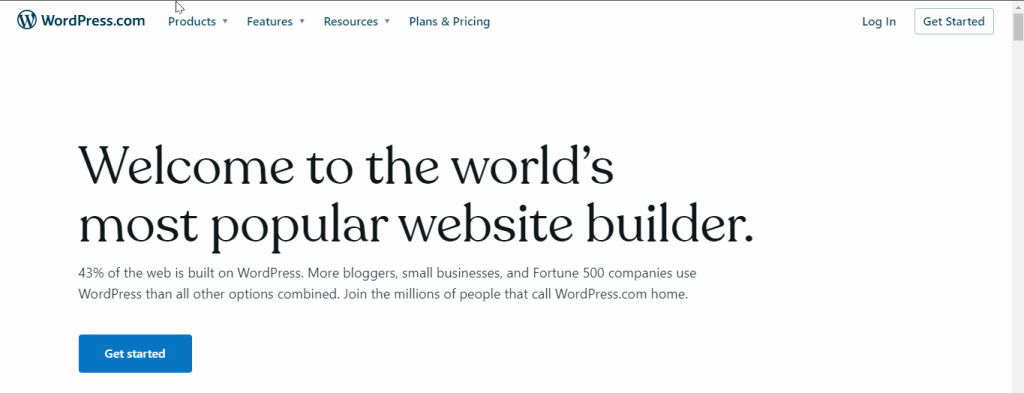
WordPress の主な機能
WordPress は、Web サイトの作成と管理に広く使用されている、強力で機能が豊富なコンテンツ管理システム (CMS) です。 WordPress の主な機能には次のようなものがあります。
- カスタマイズ: WordPress は、Web サイトの機能を拡張し、デザインをカスタマイズできる何千もの無料および有料のテーマやプラグインから選択する機能など、幅広いカスタマイズ オプションを提供します。
- コンテンツの作成と管理: WordPress を使用すると、ブログ投稿、ページ、メディア ファイルなど、さまざまな種類のコンテンツを簡単に作成および管理できます。 また、コンテンツへの変更を追跡し、必要に応じて以前のバージョンに戻すことができる改訂履歴などの機能も提供します。
- SEO とマーケティング: WordPress には、カスタマイズ可能な URL、メタ タグと説明の追加機能、ソーシャル メディアとの統合など、Web サイトの検索エンジン最適化 (SEO) とマーケティング活動の改善に役立つ組み込みの機能とツールが多数含まれています。メディアおよび電子メール マーケティング プラットフォーム。
- ユーザー管理: WordPress では、異なる役割と権限を持つ複数のユーザー アカウントを作成できるため、寄稿者のチームを管理したり、Web サイトで他のユーザーと共同作業したりすることが簡単になります。
- 電子商取引: WordPress を使用して、WooCommerce などの電子商取引プラグインを利用してオンライン ストアを構築できます。 これらのプラグインは、支払いゲートウェイの統合、在庫管理、配送オプションなどの機能を提供します。
- 多言語サポート: WordPress は、WPML などのプラグインを利用して、多言語 Web サイトの作成をサポートします。 これにより、コンテンツを複数の言語に翻訳し、より幅広い視聴者に届けることができます。
WordPress サポート
WordPress は、大規模で活発なユーザー コミュニティを持つオープンソース プラットフォームです。つまり、プラットフォームの使用についてサポートが必要なユーザーが利用できるリソースが数多くあります。 WordPress のサポートを受けるためのいくつかのオプションを次に示します。
- WordPress.org サポート フォーラム: WordPress.org サポート フォーラムは、WordPress の問題についてサポートを受けるのに最適な場所です。 フォーラムはボランティアによって管理されており、ユーザーが質問したり、知識を共有したり、他の人から助けを得ることができるコミュニティ主導のリソースです。
- WordPress.org ドキュメント: WordPress.org ドキュメントは、インストール、セットアップ、カスタマイズ、トラブルシューティングなど、幅広いトピックをカバーする広範なリソースです。
- WordPress.com サポート: WordPress のホスト型バージョン (WordPress.com) を使用している場合は、ナレッジ ベース、チュートリアル、コミュニティ フォーラムを含む WordPress.com サポート センターを通じてサポートにアクセスできます。
- 専門的なサポート:より専門的または技術的なサポートが必要な場合は、Web サイトを支援するプロの WordPress 開発者またはコンサルタントを雇うことができます。 WordPress サポート サービスを提供する専門家や会社は数多くあり、オンライン ディレクトリを通じて、またはお住まいの地域で「WordPress サポート」を検索することで見つけることができます。
- ローカル WordPress コミュニティ:多くの都市や地域には、ユーザーが知識を共有したり、WordPress に関するサポートを得たりするためのイベントやミートアップを主催するローカル WordPress コミュニティがあります。 WordPress.org のミートアップ ディレクトリを通じて、またはオンラインで「WordPress ミートアップ」に続いて都市または地域の名前を検索して、ローカルの WordPress コミュニティを見つけることができます。
WordPressの価格設定
利用可能な WordPress には、セルフホスト型の WordPress.org とホスト型バージョンの WordPress.com の 2 つのバージョンがあります。 これらのバージョンの価格は、以下に示すように異なります。
WordPress.org:
- WordPress.org は無料でダウンロードして使用できます。 ただし、独自の Web ホスティングとドメイン名を提供する必要があり、追加料金が発生します。
- Web ホスティングのコストは、選択したホスティングの種類と必要なリソースによって大きく異なります。 小規模な Web サイトに適した共有ホスティング プランの費用は月額わずか数ドルですが、専用サーバー ホスティング プランの費用は月額数百ドルになる場合があります。
- ドメイン名のコストは、選択した拡張子とレジストラによっても異なります。 .com ドメイン名の価格は通常、年間 10 ドルから 20 ドルの範囲です。
WordPress.com:
- WordPress.com では、機能が限定された無料オプションや、より高度な機能とサポートを提供する多数の有料プランなど、さまざまな料金プランを提供しています。
- 無料プランには、WordPress.com サブドメイン、3 GB のストレージ、基本的なデザインとカスタマイズのオプションが含まれています。
- 有料プランは月額 4 ドルから始まり、カスタム ドメイン、追加ストレージ、電子商取引機能、高度なデザインとカスタマイズのオプションなどの追加機能を提供します。
最終的に、WordPress の使用コストは、特定のニーズと選択したプラットフォームのバージョンによって異なります。 セルフホスティング バージョン (WordPress.org) を選択する場合は、Web ホスティングとドメイン名のコストを考慮する必要があります。 ホスト型バージョン (WordPress.com) を選択した場合は、ニーズに最も適した有料プランのコストを考慮する必要があります。
WordPress でのカスタマイズ
WordPress は、ユーザーが幅広い機能を備えた Web サイトを作成および管理できる、高度にカスタマイズ可能なプラットフォームです。 WordPress Web サイトをカスタマイズするには、いくつかの方法があります。
- テーマ: WordPress テーマは、Web サイトの外観と雰囲気を制御するテンプレートです。 無料および有料のテーマが何千もあり、希望のスタイルや機能に合ったものを選択できます。 テーマをインストールするには、WordPress ダッシュボードの「外観」セクションに移動し、「テーマ」をクリックします。
- プラグイン: WordPress プラグインは、Web サイトに追加機能を追加するソフトウェアです。 無料および有料のプラグインが何千もあり、WordPress ダッシュボードの「プラグイン」セクションに移動して「新規追加」をクリックすることでインストールできます。
- カスタム コード: コーディング スキルがある場合は、カスタム HTML、CSS、および PHP コードを追加して WordPress Web サイトをカスタマイズできます。 これを行うには、子テーマを作成するか、カスタム CSS マネージャーやコード スニペットなどのプラグインを使用します。
- ウィジェット: ウィジェットは、Web サイトのサイドバーやフッターに追加できるコンテンツの小さなブロックです。 WordPress ダッシュボードの「外観」セクションに移動し、「ウィジェット」をクリックすると、Web サイト上のウィジェットをカスタマイズできます。
- メニュー: WordPress では、Web サイトのヘッダー、フッター、またはサイドバーに表示できるカスタム メニューを作成できます。 WordPress ダッシュボードの「外観」セクションに移動し、「メニュー」をクリックすると、Web サイトのメニューをカスタマイズできます。
これらのカスタマイズ オプションを組み合わせて使用することで、特定のニーズを満たす独自のパーソナライズされた Web サイトを作成できます。
WordPress テーマ
WordPress テーマは、Web サイトの外観と雰囲気を制御するテンプレートです。 これらは WordPress のカスタマイズの重要な要素であり、Web サイトのレイアウト、デザイン、全体的な外観を変更するために使用できます。

利用可能な無料および有料の WordPress テーマが何千もあり、WordPress テーマ リポジトリを検索するか、サードパーティのテーマ プロバイダーを探すことで見つけることができます。 通常、テーマは目的や分野 (ビジネス、ブログ、電子商取引など) によって分類されており、Web サイトのニーズに最適なものを選択できます。
WordPress テーマをインストールするには、WordPress ダッシュボードにログインし、「外観」セクションに移動する必要があります。 そこから、「テーマ」をクリックし、「新規追加」をクリックして、新しいテーマを検索してインストールします。 「テーマをアップロード」をクリックして、サードパーティのソースからダウンロードしたテーマをアップロードすることもできます。
テーマをインストールしたら、テーマ カスタマイザーで提供されるオプションを使用して好みに合わせてカスタマイズできます。 これにより、Web サイトの配色、タイポグラフィ、レイアウトなどを変更できます。 一部のテーマには独自のカスタマイズ オプションも付いており、「外観」セクションに移動してテーマの名前をクリックするとアクセスできます。
新しいテーマに切り替えても、Web サイトのコンテンツと設定は影響を受けないことに注意することが重要です。 ただし、テーマによってはレイアウトやデザイン オプションが異なる場合があり、それによりコンテンツの表示が異なる場合があります。 この場合、コンテンツが希望どおりに表示されるように、コンテンツの位置や書式を調整する必要がある場合があります。
WordPress プラグイン
WordPress プラグインは、Web サイトに追加機能を追加するソフトウェアです。 これらは WordPress のカスタマイズの重要な側面であり、SEO、セキュリティ、電子商取引などの幅広い分野で Web サイトの機能を拡張するために使用できます。
無料および有料の WordPress プラグインが何千もあり、WordPress プラグイン リポジトリを検索するか、サードパーティのプラグイン プロバイダーを探すことで見つけることができます。 通常、プラグインは、問い合わせフォーム、バックアップ、ソーシャル メディア統合などの目的や機能によって分類されており、Web サイトのニーズに最適なものを選択できます。
WordPress プラグインをインストールするには、WordPress ダッシュボードにログインし、「プラグイン」セクションに移動する必要があります。 そこから、「新規追加」をクリックして、新しいプラグインを検索してインストールできます。 「プラグインのアップロード」をクリックして、サードパーティのソースからダウンロードしたプラグインをアップロードすることもできます。
プラグインをインストールしたら、それを有効にするためにアクティブ化する必要があります。 一部のプラグインでは、使用するために追加の設定やオプションを構成する必要がある場合もあります。 これらのオプションは通常、WordPress ダッシュボードの [設定] セクションに表示されるか、[プラグイン] セクションでプラグインの名前をクリックすると表示されます。
プラグインは Web サイトに多くの便利な機能を追加できますが、インストールするプラグインを選択することが重要であることに注意してください。 プラグインが多すぎると、Web サイトの速度が低下し、セキュリティ上の脆弱性が発生しやすくなる可能性があるため、本当に必要なものだけをインストールすることをお勧めします。
WordPress を使った SEO
WordPress は、Web サイトの検索エンジン最適化 (SEO) の向上に役立つ多くの組み込み機能とツールを含むコンテンツ管理システム (CMS) です。 SEO は、検索エンジン結果ページ (SERP) で上位にランクされ、より多くのオーガニック トラフィックを引き付けるように Web サイトを最適化するプロセスです。 WordPress が SEO に役立ついくつかの方法を次に示します。
- WordPress はクリーンでセマンティックなコードで構築されています。検索エンジンは Web サイトのコードを使用して、そのコンテンツを理解し、特定のキーワードとの関連性を判断します。 WordPress はクリーンでセマンティックなコードで構築されているため、検索エンジンが Web サイトのコンテンツを理解し、インデックスを作成しやすくなります。
- WordPress ではカスタム URL を作成できます。WordPress ではページや投稿のカスタム URL を作成できます。説明的でキーワードが豊富な URL を使用すると、Web サイトの SEO の向上に役立ちます。 WordPress ダッシュボードの「パーマリンク」設定に移動して、ページと投稿の URL をカスタマイズできます。
- WordPress では、画像に alt タグを追加できます。 Alt タグ、または「代替テキスト」は、画像の内容を理解するために検索エンジンが使用する画像の説明です。 説明的な alt タグを画像に追加すると、Web サイトの SEO の向上に役立ちます。 WordPress で画像に alt タグを追加するには、ダッシュボードの「メディア」セクションに移動し、画像の詳細を編集します。
- WordPress ではヘッダー タグを使用できます。ヘッダー タグ、つまり「h タグ」は、ページや投稿のコンテンツを構造化し、検索エンジンがコンテンツの階層を理解しやすくするために使用されます。 適切なヘッダー タグを使用すると、Web サイトの SEO を向上させることができます。 投稿エディターの書式設定オプションを使用して、WordPress のコンテンツにヘッダー タグを追加できます。
- WordPress にはさまざまな SEO プラグインがあります: SEO 向けに Web サイトを最適化するのに役立つ、利用可能な WordPress プラグインが多数あります。 これらのプラグインは、キーワード分析、メタ タグの作成、XML サイトマップなどの機能を提供できます。 人気のある SEO プラグインには、Yoast SEO や All in One SEO Pack などがあります。
これらおよびその他の SEO のベスト プラクティスに従うことで、検索エンジンの結果における Web サイトの可視性が向上し、より多くのオーガニック トラフィックを引き付けることができます。 SEO は継続的なプロセスであり、Web サイトのランキングを維持および改善するには継続的な努力が必要であることに注意することが重要です。
ウィーブリー
Weebly は、ユーザーがコーディングのスキルを必要とせずにプロフェッショナルな外観の Web サイトを作成できる Web サイト構築プラットフォームです。 カスタム ページ、画像、その他のコンテンツを含む Web サイトを簡単に作成できる、さまざまなテンプレートとドラッグ アンド ドロップ ツールが提供されています。 ユーザーは、問い合わせフォーム、電子商取引機能、ブログなどの機能を Web サイトに追加することもできます。 Weebly は、機能が制限された無料版や、追加の機能とサポートが含まれる有料プランなど、さまざまな料金プランを提供しています。
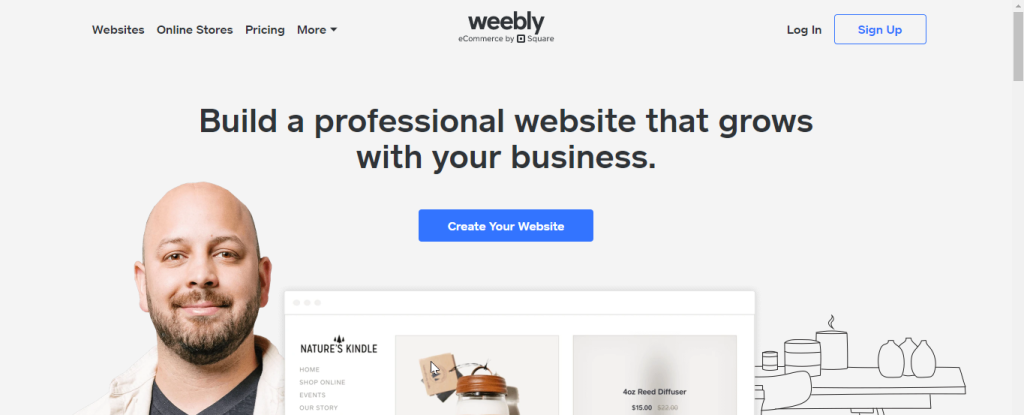
Weeblyの主な機能
Weebly の主な機能をいくつか紹介します。
- ドラッグ アンド ドロップ Web サイト ビルダー: Weebly の Web サイト ビルダーを使用すると、要素をページにドラッグ アンド ドロップするだけで、プロフェッショナルな外観の Web サイトを簡単に作成できます。
- テンプレート: Weebly は、ユーザーが Web サイトのデザインを作成するために選択できるさまざまなテンプレートを提供します。
- カスタマイズ可能なページ: ユーザーは、「概要」ページや「連絡先」ページなどの Web サイト用のカスタム ページを作成し、テキスト、画像、ビデオなどの要素を追加できます。
- E コマース機能: Weebly は、ユーザーが Web サイトで製品やサービスを販売できるようにする E コマース ツールを提供します。 これには、ショッピング カート、支払い処理、在庫管理などの機能が含まれます。
- ブログ: Weebly は、ユーザーがブログ投稿を簡単に作成して Web サイトに公開できるブログ プラットフォームを提供します。
- SEO ツール: Weebly には、キーワードやメタディスクリプションを追加する機能など、ユーザーが検索エンジン向けに Web サイトを最適化するのに役立つツールが含まれています。
- モバイルの最適化: Weebly は Web サイトをモバイルデバイス向けに自動的に最適化し、スマートフォンやタブレット上で見栄えが良く、適切に機能することを保証します。
- カスタマー サポート: Weebly は、電子メール、電話、ナレッジ ベースなどのさまざまなチャネルを通じてカスタマー サポートを提供します。 有料プランには、より高度なサポート オプションも含まれています。
ウィーブリーの価格設定
Weebly は、さまざまなニーズや予算に合わせてさまざまな料金プランを提供しています。 現在利用可能なプランの概要は次のとおりです。
- 無料: Weebly は、ユーザーがサブドメイン (例: yourwebsite.weebly.com) を使用して Web サイトを作成できる無料プランを提供します。 無料プランには、Weebly のドラッグ アンド ドロップ Web サイト ビルダー、テンプレート、お問い合わせフォームや Google Analytics 統合などの基本機能へのアクセスが含まれています。 ただし、電子商取引機能やカスタム ドメイン名を使用する機能は含まれていません。
- Connect: Connect プランは Weebly の基本有料プランで、月額 6 ドルから始まります。 これには、無料プランのすべての機能に加え、カスタム ドメイン名を使用し、ショッピング カートや支払い処理などの基本的な電子商取引ツールにアクセスする機能が含まれています。
- Pro: Pro プランは Weebly の中級有料プランで、月額 12 ドルから始まります。 これには、Connect プランのすべてに加え、放棄されたカートの回復や割引やクーポンの提供機能などの追加の e コマース機能が含まれています。 また、カスタム フォントを使用したり、ページをパスワードで保護したりする機能など、より高度なデザイン オプションも含まれています。
- ビジネス: ビジネス プランは、月額 25 ドルから始まる Weebly の最上位の有料プランです。 これには、Pro プランのすべてに加え、高度な配送オプションやギフトカードの作成機能など、より高度な e コマース機能が含まれています。 また、メンバーシップベースの Web サイトを作成する機能やカスタム レポートを作成する機能など、企業向けの追加機能も含まれています。
これらの価格は年間請求に基づいており、月次請求を選択した場合は高くなる可能性があることに注意してください。 Weebly は有料プランの 30 日間の無料トライアルも提供しており、ユーザーはサブスクリプションを契約する前にプラットフォームを試すことができます。
Weeblyカスタマーサポート
Weebly は、電子メール、電話、ナレッジ ベースなどのさまざまなチャネルを通じて顧客サポートを提供します。 利用可能なサポートのレベルは、ご利用の料金プランによって異なります。
無料プラン: Weebly の無料プランには、ユーザーがよくある質問への回答やトラブルシューティングのヒントを見つけることができるナレッジ ベースとコミュニティ フォーラムへのアクセスが含まれています。
有料プラン: 無料プランで利用できるリソースに加えて、有料プランには電子メールや電話によるカスタマー サポートへのアクセスも含まれています。 Pro および Business プランには優先サポートも含まれており、お問い合わせに対してより迅速な回答が得られます。
Weebly のカスタマー サポート チームは、アカウントのセットアップ、Web サイトのデザインとカスタマイズ、技術的な問題など、さまざまな問題を解決するために利用できます。 これらは通常、営業時間内に利用可能であり、Weebly アカウントにログインして「ヘルプ」ボタンをクリックすることでアクセスできます。
カスタマー サポートに加えて、Weebly はユーザーがプラットフォームを最大限に活用するのに役立つさまざまなリソースも提供しています。これには、ナレッジ ベース、ヒントとチュートリアルを掲載したブログ、ユーザーが質問したり他のユーザーから支援を得られるコミュニティ フォーラムが含まれます。ウィーブリーユーザー。
Weeblyのカスタマイズ
Weebly を使用すると、ユーザーは次のようなさまざまな方法で Web サイトをカスタマイズできます。
Weebly プラグインとテーマ
- テンプレート: Weebly は、ユーザーが Web サイトのデザインを作成するために選択できるさまざまなテンプレートを提供します。 これらのテンプレートは完全にカスタマイズ可能で、Weebly のドラッグ アンド ドロップ Web サイト ビルダーを使用して変更できます。
- カスタム ページ: ユーザーは、「概要」ページや「連絡先」ページなどの Web サイト用のカスタム ページを作成し、テキスト、画像、ビデオなどの要素を追加できます。
- カスタム ドメイン名: Weebly では、ユーザーが Web サイトにカスタム ドメイン名を使用できるようになります (例: www.yourwebsite.com)。 これは有料プランで利用でき、ユーザーはドメイン レジストラーからドメイン名を購入し、それを Weebly Web サイトにリンクする必要があります。
- カスタム フォント: Weebly の Pro および Business プランでは、ユーザーが Web サイトでカスタム フォントを使用できます。 これは、Weebly エディターの「デザイン」タブから行うことができます。
- カスタム コード: Weebly を使用すると、ユーザーはカスタム HTML、CSS、JavaScript コードを Web サイトに追加できます。 これは、Weebly のドラッグ アンド ドロップ ビルダーでは利用できないカスタム機能やデザイン要素を Web サイトに追加したいユーザーにとって便利です。
- プラグインと統合: Weebly を使用すると、ユーザーはプラグインと統合を自分の Web サイトに追加して、機能を追加できます。 これらは Weebly エディターの [アプリ] タブにあり、ソーシャル メディア統合、電子メール マーケティング ツールなどのオプションが含まれています。
Weebly を使用すると、ユーザーは自分の Web サイトにプラグインやテーマを追加して、機能を追加したり、Web サイトのデザインを変更したりできます。
プラグイン: Weebly プラグインは、Web サイトに特定の機能を追加する小さなソフトウェアです。 プラグインの例には、ソーシャル メディア統合、電子メール マーケティング ツール、フォーム ビルダーなどがあります。 プラグインは Weebly エディターの「アプリ」タブにあり、数回クリックするだけで簡単にインストールできます。
テーマ: Weebly テーマは、ユーザーが Web サイトに適用して全体の外観を変更できる、事前に設計されたテンプレートです。 テーマは Weebly エディターの [デザイン] タブにあり、数回クリックするだけで Web サイトに簡単に適用できます。 ユーザーは、Weebly のドラッグ アンド ドロップ Web サイト ビルダーを使用して、特定のニーズに合わせてテーマをカスタマイズすることもできます。
プラグインとテーマは両方とも、Weebly と互換性のあるサードパーティのツールと拡張機能のコレクションである Weebly App Center にあります。 ユーザーは App Center を参照して、ニーズに最適なプラグインやテーマを見つけることができます。
ウィーブリーSEO
Weebly には、ユーザーが Google などの検索エンジン向けに Web サイトを最適化するのに役立つツールが多数含まれています。 これらのツールは、検索結果における Weebly Web サイトの可視性を向上させるのに役立ち、トラフィックと潜在顧客の増加につながる可能性があります。 Weebly が SEO に役立ついくつかの方法を次に示します。
- メタ タグ: Weebly を使用すると、ユーザーはタイトルや説明などのメタ タグを Web サイトの各ページに追加できます。 これらのタグは、検索エンジンによってページのコンテンツを理解するために使用され、検索結果でのランキングの向上に役立ちます。
- 画像の最適化: Weebly を使用すると、ユーザーが画像に代替テキストを追加できるようになり、検索エンジンが画像の内容を理解するのに役立ちます。 これは、画像検索結果におけるページのランキングを向上させるのに役立ちます。
- SEO ツール: Weebly には、Web サイトを検索エンジン向けに最適化する方法に関するヒントと推奨事項をユーザーに提供する組み込みの SEO ウィザードが含まれています。 このウィザードは、Weebly エディターの [SEO] タブにあります。
- モバイルの最適化: Weebly は、Web サイトをモバイル デバイス向けに自動的に最適化します。これは、Google が Web サイトのランキングにモバイル ファースト インデックスを使用しているため、SEO にとって重要です。 これは、Web サイトのモバイル バージョンが検索結果でのランキングを決定するために使用されることを意味します。
- カスタム URL : Weebly では、ユーザーが Web サイトの各ページにカスタム URL を作成できるため、検索結果でのページのランキングを向上させることができます。
これらのツールを使用し、SEO のベスト プラクティスに従うことで、ユーザーは検索結果における Weebly Web サイトの可視性を向上させ、より多くの訪問者を引き付けることができます。
Weebly は WordPress よりも優れていますか?
Weebly と WordPress のどちらを選択するかは、特定のニーズと好みによって異なります。
Weebly は、初心者に最適なユーザーフレンドリーなウェブサイトビルダーです。 使いやすいドラッグ アンド ドロップ ツールが提供され、ホスティングが付属しているため、サーバー管理について心配する必要はありません。 技術的な側面を扱うことなく、シンプルな Web サイトや小規模なオンライン ストアを作成したい場合に最適です。
一方、WordPress は、より高い柔軟性と制御性を備えた強力なコンテンツ管理システム (CMS) です。 ブログ、ポートフォリオ、電子商取引ストア、複雑な Web アプリケーションなど、高度にカスタマイズされた Web サイトを作成したい人に最適です。 何千ものテーマとプラグインが利用できるため、サイトを要件に合わせてカスタマイズできます。 ただし、学習曲線はより急峻であり、ホスティングのセットアップや定期的なアップデートなど、より実践的な管理が必要です。
したがって、より良い選択は、あなたの目標と、Web サイトの構築と管理の快適さのレベルによって異なります。 シンプルさと使いやすさを優先する場合は、Weebly の方が良い選択肢かもしれません。 より詳細な制御とカスタマイズが必要な場合は、WordPress が最適です。
よくある質問
Web サイト作成における Weebly と WordPress の主な違いは何ですか?
Weebly と WordPress は、Web サイトを構築するための異なるプラットフォームです。 Weebly は、シンプルなドラッグ アンド ドロップ インターフェイスを備えたユーザーフレンドリーな Web サイト ビルダーで、初心者に最適です。 一方、WordPress は、より複雑で多用途な Web サイトに適した、高度にカスタマイズ可能なコンテンツ管理システム (CMS) です。
Weebly と WordPress のどちらのプラットフォームが SEO に優れていますか?
Weebly と WordPress はどちらも SEO 向けに最適化できます。 ただし、WordPress は幅広い SEO プラグインとカスタマイズ オプションを備えているため、SEO 戦略に対する柔軟性と制御がより優れています。 そのため、SEO を優先するユーザーにとって好ましい選択肢となります。
Weebly と WordPress のどちらが電子商取引 Web サイトに適していますか?
どちらのプラットフォームでも電子商取引 Web サイトを作成できますが、Weebly はオンライン ストアを迅速にセットアップできるシンプルさで知られています。 WordPress は、WooCommerce などのプラグインを使用すると、堅牢なオンライン販売プラットフォームを求めるユーザーに、より高度な e コマース機能とカスタマイズ オプションを提供します。
Weebly と WordPress のどちらのプラットフォームがより優れたスケーラビリティを提供しますか?
WordPress は Weebly に比べてより高いスケーラビリティを提供します。 プラグインとテーマの豊富なライブラリを備えた WordPress を使用すると、Web サイトを拡張し、機能を追加し、変化するニーズに簡単に適応できます。 Weebly は、非常に複雑なプロジェクトや大規模なプロジェクトの場合には制限がある場合があります。
Weebly と WordPress の間にコストの違いはありますか?
Weebly と WordPress はどちらも無料のオプションを提供していますが、費用は異なる場合があります。 Weebly の価格にはホスティングが含まれていますが、WordPress には別途ホスティング費用が必要です。 WordPress にはより費用対効果の高い長期オプションがあるかもしれませんが、費用は選択したホスティング プランとプレミアム プラグインまたはテーマによって異なります。
Weebly と WordPress ではどちらのプラットフォームが初心者に優しいでしょうか?
Weebly は一般に、その直感的なドラッグ アンド ドロップ インターフェイスにより、より初心者に優しいと考えられています。 技術的な専門知識は必要ないため、Web サイト作成が初めての方に最適です。 WordPress は学習曲線がより急ですが、学習に時間を投資したい人向けに、より優れたカスタマイズ オプションを提供します。
最後の言葉
Weebly と WordPress のどちらを選択するかについては、主に個々の要件と技術的な側面に慣れているかどうかによって決定されます。 コーディングスキルを必要としない、簡単でユーザーフレンドリーなプラットフォームをお探しの場合は、Weebly と WordPress が理想的な選択肢となるかもしれません。
ただし、より高い柔軟性とカスタマイズ オプションが必要な場合、または技術的な専門知識があり、より複雑な Web サイトを作成したい場合は、WordPress と Weebly のどちらが優れた選択肢になる可能性があります。
関連性のあるコンテンツ
ウェブサイト管理を強化するためにCloudflareにサブドメインを追加する方法
WordPress ユーザーのパスワードをデータベースから変更する方法
